Первичный ключ — это поле или набор полей со значениями, которые являются уникальными для всей таблицы. Значения ключа могут использоваться для обозначения всех записей, при этом каждая запись имеет отдельное значение ключа. Каждая таблица может содержать только один первичный ключ. Access может автоматически создавать поле первичного ключа при создании таблицы. Вы также можете самостоятельно указать поля, которые нужно использовать в качестве первичного ключа. В этой статье объясняется, как и зачем использовать первичные ключи.
Чтобы задать первичный ключ таблицы, откройте таблицу в режиме конструктора. Выберите нужное поле (или поля), а затем на ленте щелкните Ключевое поле.
Примечание: Эта статья относится только к классическим базам данных Access. В веб-приложениях Access и веб-базах данных первичный ключ для новых таблиц назначается автоматически. Несмотря на то что автоматические первичные ключи можно менять, делать это не рекомендуется.
В этой статье
Общие сведения о первичных ключах в Access
Используя поля первичных ключей, Access быстро связывает данные из нескольких таблиц и объединяет их понятным образом. Вы можете добавить поля первичных ключей в другие таблицы, чтобы ссылаться на таблицу, которая является источником первичного ключа. В других таблицах поля называются внешними ключами. Например, поле "ИД клиента" в таблице "Клиенты" также может отображаться в таблице "Заказы". В таблице "Клиенты" оно является первичным ключом. В таблице "Заказы" оно называется внешним ключом. Проще говоря, внешний ключ — это первичный ключ другой таблицы. Дополнительные сведения см. в статье Основные сведения о создании баз данных.
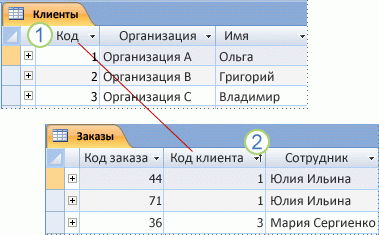
1. Первичный ключ
2. Внешний ключ
При переносе существующих данных в базу данных в них уже может существовать поле, которое можно использовать как первичный ключ. Часто в роли первичного ключа таблицы выступает уникальный идентификационный номер, например порядковый или инвентарный номер или код. Например, в таблице "Клиенты" для каждого клиента может быть указан уникальный код клиента. Поле кода клиента является первичным ключом.
Для первичного ключа автоматически создается индекс, ускоряющий выполнение запросов и операций. Кроме того, приложение Access проверяет наличие и уникальность значений в поле первичного ключа.
При создании таблицы в режиме таблицы Access автоматически создает первичный ключ с именем "Код" и типом данных "Счетчик".
Создание приемлемого первичного ключа
Чтобы правильно выбрать первичный ключ, следует учитывать несколько характеристик.
-
Ключ должен однозначно определять каждую строку.
-
В нем не должно быть пустых или отсутствующих значений — он всегда содержит значение.
-
Ключ крайне редко изменяется (в идеале — никогда).
Если не удается определить приемлемый ключ, создайте для него поле с типом данных "Счетчик". Поле "Счетчик" заполняется автоматически созданными значениями при первом сохранении каждой записи. Таким образом, поле "Счетчик" соответствует всем трем характеристикам приемлемого первичного ключа. Дополнительные сведения о добавлении поля "Счетчик" см. в статье Добавление поля счетчика в качестве первичного ключа.
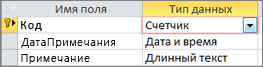
Поле с типом данных "Счетчик" является хорошим первичным ключом.
Примеры неудачных первичных ключей
Любое поле, не имеющее одной или нескольких характеристик подходящего первичного ключа, не следует выбирать в качестве первичного ключа. Ниже представлено несколько примеров полей, которые не годятся на роль первичного ключа в таблице "Контакты", и пояснения, почему их не следует использовать.
|
Неподходящий первичный ключ |
Причина |
|---|---|
|
Имя |
Может быть не уникальным и может изменяться |
|
Телефон |
Может изменяться. |
|
Адрес электронной почты |
Может изменяться. |
|
Почтовый индекс |
Почтовый индекс может соответствовать нескольким контактным данным |
|
Сочетание фактов и цифр |
Факты могут изменяться, тем самым усложняя работу. Если фактическая часть повторяется в виде отдельного поля, это может привести к путанице. Например, не следует соединять название города и порядковый номер (например, САМАРА0579), если название города уже указано в отдельном поле. |
|
Номера социального страхования или ИНН |
|
Составные ключи: использование сочетания нескольких полей в качестве первичного ключа
В некоторых случаях в качестве первичного ключа таблицы нужно использовать несколько полей. Например, для таблицы сведений о заказах, в которой хранятся элементы строк для заказов, в первичном ключе можно использовать два столбца: "Номер заказа" и "Артикул". Если ключ состоит из нескольких полей, он также называется составным ключом.
Определение первичного ключа в Access с помощью имеющихся полей
Для правильной работы первичного ключа поле должно однозначно определять каждую строку, не содержать пустых и отсутствующих значений и редко изменяться (в идеале — не изменяться никогда). Чтобы задать первичный ключ, выполните указанные ниже действия.
-
Откройте базу данных, которую нужно изменить.
-
В области навигации щелкните правой кнопкой мыши таблицу, в которой нужно определить первичный ключ, и в контекстном меню выберите пункт Конструктор.
Совет: Если область навигации не отображается, нажмите клавишу F11.
-
Выберите поле или поля, которые требуется использовать в качестве первичного ключа.
Чтобы выделить одно поле, щелкните область выделения строки нужного поля.
Чтобы при создании составного ключа выделить несколько полей, щелкните область выделения для каждого поля, удерживая нажатой клавишу CTRL.
-
На вкладке Конструктор таблиц в группе Сервис щелкните Первичный ключ.
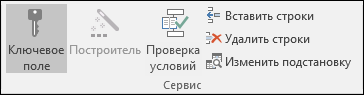
Индикатор ключа будет добавлен слева от поля или полей, определенных как первичный ключ.
Удаление первичного ключа в Access
При удалении первичного ключа одно или несколько полей, использовавшихся ранее в качестве первичного ключа, больше не являются идентификаторами записи.
Удаление первичного ключа не приводит к удалению полей таблицы, но при этом удаляется индекс, созданный для первичного ключа.
-
Перед удалением первичного ключа необходимо убедиться, что он не используется в связях между таблицами. Если вы попытаетесь удалить первичный ключ, являющийся частью одной или нескольких связей, Access предупредит вас, что сначала необходимо удалить связи.
Чтобы удалить связь между таблицами, сделайте следующее:-
Закройте связанные таблицы, если они открыты. Связь между открытыми таблицами удалить невозможно.
-
На вкладке Работа с базами данных в группе Отношения нажмите кнопку Схема данных.
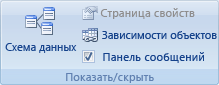
-
Выберите Добавить таблицы (Показать таблицу в Access 2013).
-
Щелкните линию связи между таблицами, которую необходимо удалить (выделенная линия становится жирной), а затем нажмите клавишу DEL.
-
На вкладке Конструктор связей в группе Связи нажмите кнопку Закрыть.
-
-
После удаления связей в области навигации щелкните правой кнопкой мыши таблицу, из которой нужно удалить первичный ключ, и в контекстном меню выберите команду Конструктор.
Совет: Если область навигации не отображается, нажмите клавишу F11.
-
Щелкните область выделения строки для текущего первичного ключа.
Если первичный ключ состоит из одного поля, щелкните область выделения для этого поля.
Если первичный ключ состоит из нескольких полей, щелкните область выделения для любого поля в первичном ключе.
-
На вкладке Конструктор таблиц в группе Сервис щелкните Первичный ключ.
Индикатор ключа будет удален из поля или полей, ранее определенных в качестве первичного ключа.
Примечание: При сохранении новой таблицы без указания первичного ключа будет предложено создать этот ключ. Если нажать кнопку Да, приложение Access создаст поле "ИД" с типом данных "Счетчик" для сохранения уникального значения для каждой записи. Если в таблице уже есть поле с таким типом данных, оно будет использоваться в качестве первичного ключа.
Изменение первичного ключа в Access
Чтобы изменить первичный ключ таблицы, выполните указанные ниже действия.
-
Удалите существующий первичный ключ, следуя инструкциям в разделе Удаление первичного ключа.
-
Определите первичный ключ в соответствии с инструкциями в разделе Определение первичного ключа.
Дополнительные сведения
Дополнительные сведения о создании базы данных и выборе подходящего первичного ключа см. в указанных ниже статьях.










